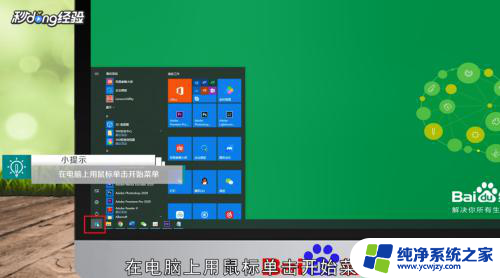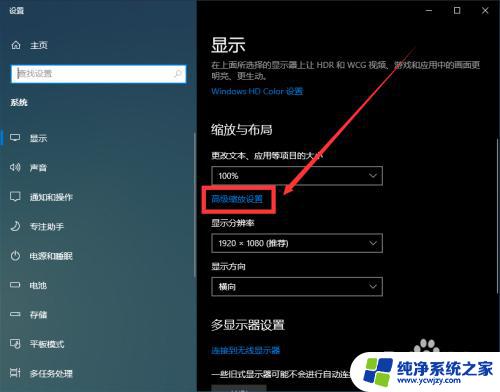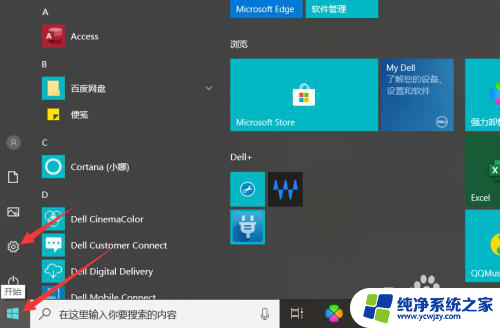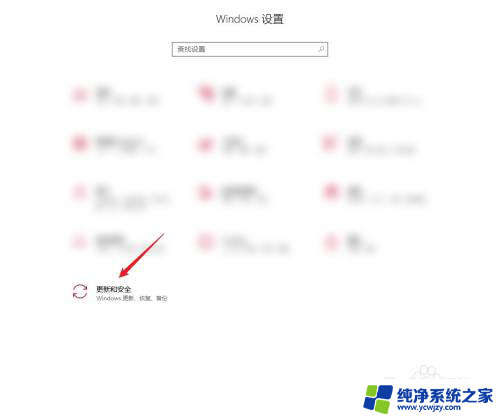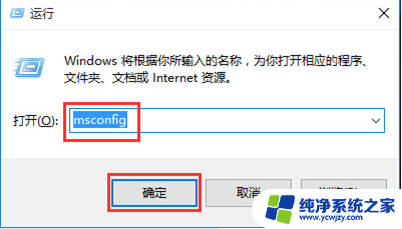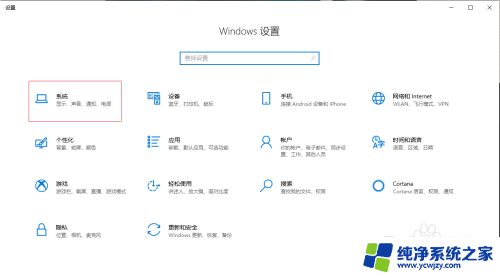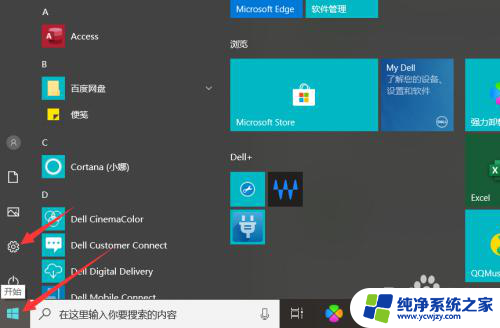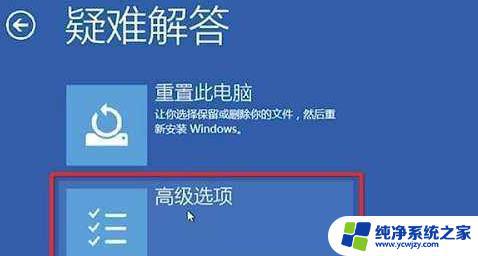电脑恢复模式怎么进 win10系统恢复模式怎么打开
更新时间:2024-03-12 09:07:32作者:jiang
在使用电脑的过程中,有时候会遇到系统崩溃或者出现其他问题,这时候就需要进入恢复模式来修复系统,在win10系统中,进入恢复模式有多种方法,其中最常见的是通过重启电脑并按下特定的快捷键组合来进入。恢复模式可以帮助我们解决系统问题,修复错误恢复系统到之前的状态,保证电脑正常运行。了解如何进入win10系统的恢复模式是非常重要的。
方法如下:
1若电脑可以正常开机,在电脑上用鼠标单击开始菜单。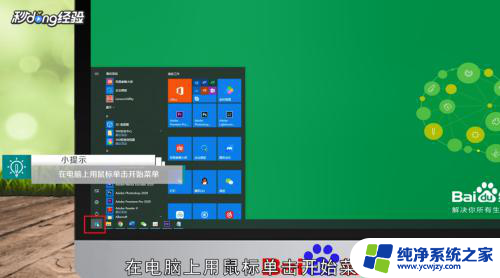 2在弹出的菜单栏中,点击“电源”标志。
2在弹出的菜单栏中,点击“电源”标志。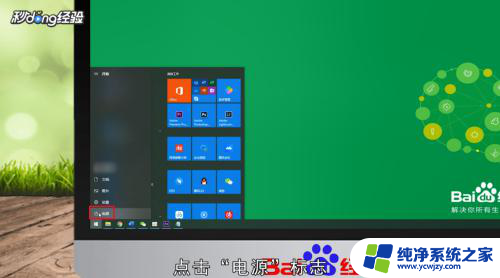 3在展开的子菜单里,按住键盘上的“shift”键。
3在展开的子菜单里,按住键盘上的“shift”键。 4并用鼠标单击“重启”,耐心等电脑关机重启。即可进入恢复模式。
4并用鼠标单击“重启”,耐心等电脑关机重启。即可进入恢复模式。 5如若电脑无法正常开机,就连续多次按开机键。进行强制开关机。
5如若电脑无法正常开机,就连续多次按开机键。进行强制开关机。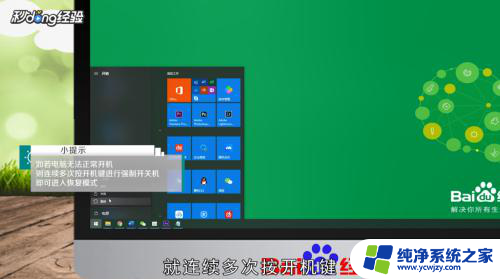 6重复三次,直到出现“正在准备自动修复”。即可进入恢复模式。
6重复三次,直到出现“正在准备自动修复”。即可进入恢复模式。 7总结如下。
7总结如下。
以上是进入电脑恢复模式的步骤,请用户根据小编提供的指导进行操作,希望这对大家有所帮助。